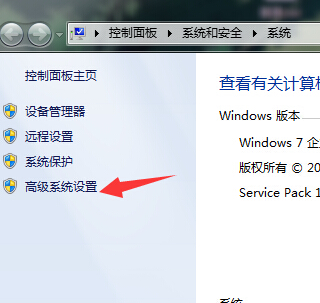
C盘内存总是不足?可以设置C盘虚拟内存。那么什么是C盘虚拟内存设置?
虚拟内存是一种计算机系统内存管理技术,虚拟内存技术允许执行进程不必完全处于内存。这种方案的一个主要优点就是,程序可以大于物理内存。此外,虚拟内存将内存抽象成一个巨大的、统一的存储数组,进而实现了用户看到的逻辑内存与物理内存的分离。这种技术使得我们可以不再担忧内存容量的限制。
下面给各位小伙伴们展示一下如何设置C盘虚拟内存。
1,点击右键桌面上的计算机选择属性,然后选择高级系统设置。
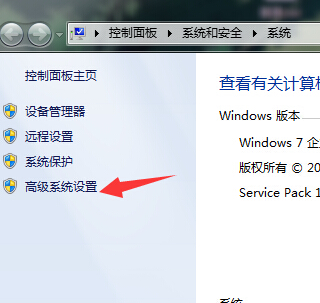
2,之后选择高级,然后点击性能那里的设置。
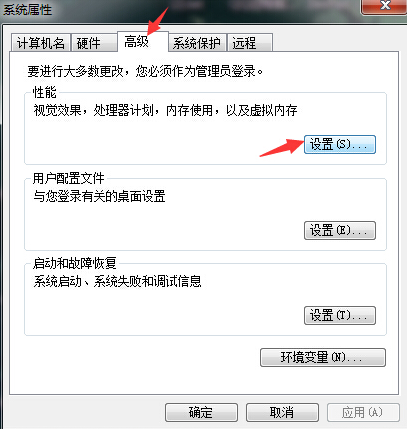
3,在性能选项那里,选择高级,可以看到虚拟内存的设置选项,然后点击更改。

4,在虚拟内存的设置界面,先取消自动管理所有驱动器的分页面大小的钩,然后可以选择要设置虚拟内存的磁盘。之后可以打上钩后 点击确定按钮生效。
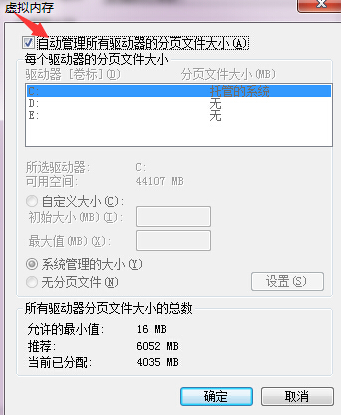
C盘虚拟内存的设置方法其实也并不难,当C盘内存不足时可以采用这种方法,能够快速有效地解决小伙伴们C盘内存不足时地烦恼。希望能够对你有所帮助。






 粤公网安备 44130202001059号
粤公网安备 44130202001059号